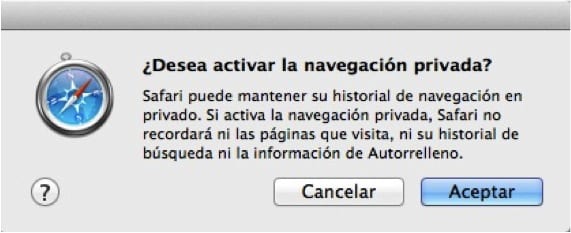
Durch die Nutzung des Internets und verschiedener Computer während eines Arbeits- oder Freizeittages besuchen wir Hunderte von Seiten, die zusätzlich zu den gespeicherten Cookies perfekt im Suchmaschinenverlauf gespeichert sind, sofern wir diese nicht ständig löschen.
Um keine Spuren von Verlauf und Cookies zu hinterlassen, verfügen bestimmte Suchmaschinen wie Google Chrome über eine direkte Tastenkombination zum Aktivieren von "Private Browsing" und andere wie Safari über eine Option im Menü "Safari" ein bisschen versteckt, wirklich.
In diesem Beitrag erklären wir auf sehr einfache Weise, wie Sie eine kleine Tastenkombination erstellen, damit Sie nicht jedes Mal so viele Schritte im Safari-Suchmenü ausführen müssen, wenn Sie privat surfen möchten, dh vermeiden Gehen Sie zur Menüleiste und klicken Sie auf die Option zum privaten Surfen.
Die Schritte, die Sie ausführen werden, um eine Tastenkombination für diese Aktion zu erstellen, sind:
Wir öffnen Systemeinstellungen und dort drinnen gehen wir zu Tastatur und schließlich zur Registerkarte Schnelle Funktionen. Sie werden sehen, dass Sie im linken Teil des Fensters auf klicken können App-Verknüpfungen und sobald gedrückt, werden wir die Verknüpfung durch Drücken des "+" hinzufügen.
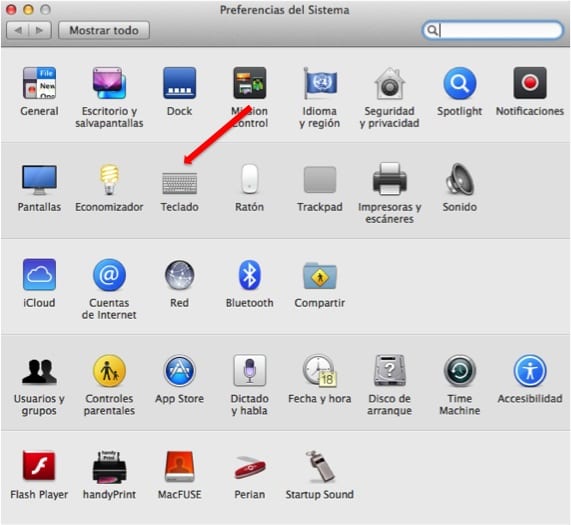
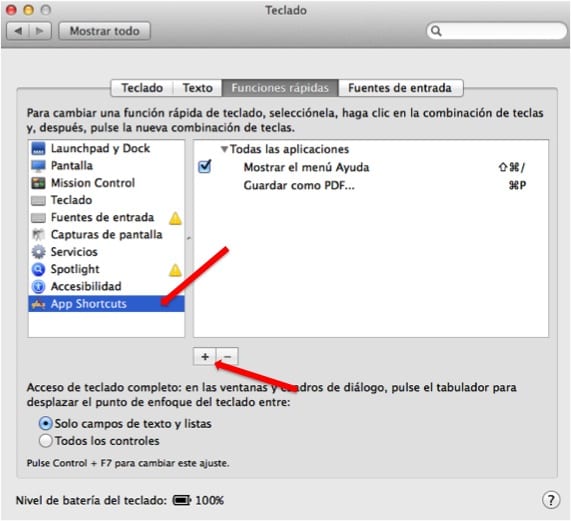
Sie werden sehen, dass sofort ein Fenster angezeigt wird, in dem Sie auswählen können Safari als Anwendung, zu der Sie die Tastenkombination hinzufügen möchten. Als Titel des Menüs werden wir schreiben, wie es mit den drei Punkten ist "Privates Surfen ..." und in der Box Tastaturkürzel Wir werden zum Beispiel die Tasten drücken, die wir in die Tastenkombination einfügen möchten Alt + P und wir geben "Hinzufügen". Die erstellte Tastenkombination wird automatisch angezeigt.
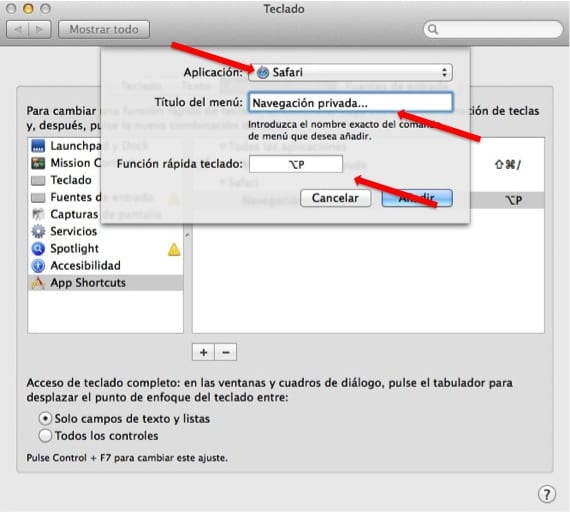
Auf diese Weise haben wir bereits die Tastenkombination erstellt, um das private Surfen aufrufen und beenden zu können. Jetzt müssen Sie es nur noch versuchen. Wir beenden mit einem Video, in dem Sie auch die Schritte sehen können, die wir Ihnen erklärt haben.
Mehr Informationen - Apple veröffentlicht zwei neue Versionen von Safari 6.1.1 und 7.0.1 für Entwickler
die drei Punkte mit der Verknüpfungsoption +. =… richtig?
HALLO
Ich habe versucht, die angezeigte Verknüpfung zu erstellen, aber auf meinem Mac wird die Option App-Verknüpfungen nicht angezeigt. Was ich tun kann? Safari ist Version 8.0.
Danke.
Claudia
Hallo, ich möchte die Option zum privaten Surfen deaktivieren. Kann sie auf einem Mac ausgeführt werden? Vielen Dank